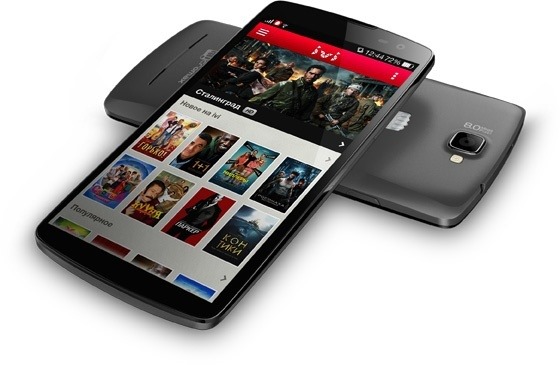ไม่นานนักเมื่อ Samsung เปิดตัว One UI 3.0 เวอร์ชันใหม่ของสกินที่กำหนดเองซึ่งใช้ Android 11 บริษัท ได้เปิดตัวการอัปเกรดจากการอัปเดตใหม่นี้โดยขนานนามว่า One UI 3.1 ด้วยการเปิดตัว Galaxy S21 ซีรีส์ ที่น่าสนใจคือการอัปเดต One UI ล่าสุดได้เปิดตัวไปยังอุปกรณ์ Galaxy อื่น ๆ อีกหลายเครื่อง หากคุณจำได้ว่า Samsung ได้เปิดตัว Galaxy F62 ( ทบทวน ) เมื่อไม่กี่วันที่ผ่านมาในอินเดียซึ่งใช้ One UI 3.1 ที่ใช้ Android 11 เราใช้โทรศัพท์มาระยะหนึ่งแล้วและเรารู้สึกประทับใจกับคุณสมบัติใหม่และการเปลี่ยนแปลงที่เกิดขึ้น ต่อไปนี้เป็นเคล็ดลับและกลเม็ด One UI 3.1 ที่คุณสามารถใช้ได้กับโทรศัพท์ Galaxy ที่มีสิทธิ์
นอกจากนี้อ่าน | Android 12 First Look: 8 คุณสมบัติสุดเจ๋งที่มาถึงสมาร์ทโฟนของคุณ
หนึ่ง UI 3.1 เคล็ดลับและเทคนิค
สารบัญ
1. การรวมฟีด Google Discover
Smasung ได้นำการผสานรวม Google Discover เข้ากับ One UI 3.1 ผู้ใช้สามารถปรับแต่ง One UI launcher และเลือกฟีด Google Discover บนหน้าจอด้านซ้ายจากหน้าจอหลัก โดยค่าเริ่มต้นจะปิดใช้งาน แต่คุณสามารถใช้ได้โดยทำตามขั้นตอนต่อไปนี้:


- แตะบนหน้าจอหลักค้างไว้
- เมื่อคุณเห็นหน้าเหมือนกับภาพหน้าจอแรกให้ปัดไปทางซ้ายและคุณจะเห็น ตัวเลือก Google Discover แตะเพื่อเปิดใช้งาน
- แค่นั้นแหละ! ฟีด Google Discover จะแสดงที่หน้าจอด้านซ้าย
คุณยังสามารถเปลี่ยนกลับไปใช้ตัวเรียกใช้งานเริ่มต้นของ Samsung ได้โดยทำตามขั้นตอนเดียวกันและปิดคุณสมบัติ Google Discover
2. การรวม Google Duo
นอกเหนือจาก Google Discover แล้วสมาร์ทโฟน Samsung รุ่นใหม่จะมาพร้อมกับการรวมวิดีโอคอลของ Google Duo ซัมซุงยังได้รวมบริการวิดีโอคอลของ Google ไว้ในตัวหมุนโทรศัพท์ คุณสามารถโทรวิดีโอใดก็ได้โดยทำตามขั้นตอนต่อไปนี้:


- เพียงแค่เปิดแอปโทรศัพท์บนโทรศัพท์ Galaxy ของคุณ
- ไปที่ปุ่มกดเพื่อกดหมายเลขหรือเปิดรายชื่อ
- คุณจะเห็นปุ่มโทรแบบ Duo ข้างปุ่มโทร
ตอนนี้คุณสามารถวิดีโอคอลบน Google Duo บนโทรศัพท์ Samsung ของคุณได้โดยตรงจากแป้นหมุน
3. เปลี่ยนพื้นหลังการโทร
นี่เป็นอีกหนึ่งฟีเจอร์เด็ดที่ Samsung เปิดตัวในแอพ Phone คุณสามารถเปลี่ยนพื้นหลังของการโทรในการโทรด้วยเสียงและวิดีโอทั้งหมดของคุณ ในการเลือกพื้นหลังการโทรที่กำหนดเองให้ทำตามขั้นตอนเหล่านี้:


- เปิดแอพโทรศัพท์แล้วแตะที่จุดสามจุดที่มุมขวา
- เลือกการตั้งค่าจากที่นี่และจะนำคุณไปสู่การตั้งค่าการโทร
- มองหาพื้นหลังการโทรแล้วแตะที่นี่
- ในหน้าถัดไปเลือกพื้นหลังจากด้านล่างและเลือกพื้นหลังการโทรที่คุณชื่นชอบ
คุณยังสามารถเปลี่ยนรูปแบบของหน้าจอการโทรได้จากที่นี่ อย่างไรก็ตามสิ่งนี้มีเฉพาะพื้นหลังการโทรที่เลือกและคุณไม่สามารถปรับแต่งพื้นหลังได้
4. ลบข้อมูลตำแหน่งออกจากภาพถ่าย
ซัมซุงยังได้เปิดตัวคุณสมบัติใหม่ที่เกี่ยวข้องกับความเป็นส่วนตัวสำหรับ One UI 3.1 หนึ่งในคุณสมบัติดังกล่าวช่วยให้คุณสามารถลบข้อมูลตำแหน่งออกจากภาพถ่ายก่อนที่คุณจะแบ่งปัน ในการดำเนินการดังกล่าวสิ่งที่คุณต้องทำคือทำตามขั้นตอนเหล่านี้ที่ระบุไว้ด้านล่าง:


- เปิดแอพคลังภาพบนโทรศัพท์ของคุณแล้วเลือกรูปภาพ
- แตะปุ่มแชร์จากนั้นมองหาตัวเลือก 'ลบข้อมูลตำแหน่ง' ด้านล่างตัวอย่างการแชร์
- เมื่อคุณแตะที่ตัวเลือกนี้ระบบจะลบข้อมูลตำแหน่งเช่นละติจูดและลองจิจูดของตำแหน่งที่ถ่ายภาพ
แนะนำ | 3 วิธีในการลบข้อมูลตำแหน่งออกจากภาพถ่ายหรือวิดีโอหยุดกล้องไม่ให้บันทึกแท็ก GPS
5. Photo Blemish Remover
แอปคลังภาพยังรวมคุณสมบัติใหม่ไว้ด้วย โดยพื้นฐานแล้วนี่เป็นคุณสมบัติการแก้ไขภาพที่มีประโยชน์สำหรับหลาย ๆ คน ช่วยให้คุณลบจุดด่างพร้อยออกจากรูปภาพซึ่งอาจมองเห็นได้หรือไม่สามารถมองเห็นได้บนใบหน้าของคุณ วิธีการมีดังนี้


- เปิดแอพคลังภาพบนโทรศัพท์ของคุณและเปิดรูปภาพที่คุณต้องการแก้ไข
- แตะที่ไอคอนดินสอเพื่อแก้ไขภาพ
- ตอนนี้มองหาไอคอนใบหน้าจากตัวเลือกด้านล่าง
- แตะที่มันและมองหาตัวเลือกลบตำหนิจากตัวเลือกที่กำหนด
ด้วยวิธีนี้คุณสามารถลบจุดที่ไม่ต้องการออกจากใบหน้าของคุณในภาพถ่ายของคุณ
6. ตัวกำจัดวัตถุพื้นหลัง
เช่นเดียวกับเครื่องกำจัดฝ้ามีหนึ่งในเคล็ดลับและเทคนิค One UI 3.1 ที่มีประโยชน์ที่สุดที่ Samsung ได้รวมเข้ากับโปรแกรมแก้ไขรูปภาพในคลังภาพ นี่คือการลบวัตถุพื้นหลัง บางครั้งเราทุกคนคลิกที่รูปภาพและบางสิ่งในพื้นหลังก็ทำลายมัน แต่ด้วย One UI 3.1 คุณไม่จำเป็นต้องมีแอพของบุคคลที่สามในการทำเช่นนั้น
คุณสามารถทำได้ง่ายๆด้วยแกลเลอรีของโทรศัพท์โดยทำดังนี้


- เปิดคลังภาพและเลือกรูปภาพที่คุณต้องการแก้ไข
- ตอนนี้แตะที่ไอคอนดินสอเพื่อเริ่มแก้ไข
- เลื่อนไปทางขวาสุดเพื่อมองหาไอคอนใหม่ข้างข้อความ
- แตะที่มันจากนั้นเลือกวัตถุที่คุณต้องการลบ
- แตะที่ปุ่มตรวจสอบด้านล่างเท่านี้ก็เสร็จเรียบร้อย
ภาพถ่ายของคุณจะไม่ปราศจากวัตถุที่ไม่ต้องการนั้น
ที่เกี่ยวข้อง | ลบวัตถุที่ไม่ต้องการออกจากรูปภาพบน Android และ iPhone
วิธีรับการ์ด Google คืน
7. ใช้เวลาเพียงครั้งเดียว 2.0
Single Take เป็นอีกหนึ่งคุณสมบัติที่มีประโยชน์ใน One UI และล่าสุด One UI 3.1 นำฟีเจอร์เวอร์ชันปรับปรุง ขณะนี้สามารถถ่ายภาพนิ่งและรูปแบบวิดีโอได้หลายรูปแบบพร้อมกันด้วยการแตะเพียงครั้งเดียว ในการใช้สิ่งนี้:


- เปิดแอพกล้องและมองหาคุณสมบัติถ่ายครั้งเดียวถัดจากปุ่มชัตเตอร์
- แตะที่มันจากนั้นแตะค้างไว้เพื่อจับภาพช่วงเวลา 10 วินาที
- แค่นั้นแหละ. จะบันทึกรูปภาพและวิดีโอหลายรายการในช่วงเวลานั้นด้วยการแตะเพียงครั้งเดียว
คุณสามารถถ่ายภาพด้วยโหมดนี้ได้มากเท่าที่คุณต้องการ
8. โล่ความสบายตา
Eye Comfort Shield เป็นคุณสมบัติใหม่ใน One UI 3.1 ที่คล้ายกับคุณสมบัติ Blue Light Filter ใน One UI เวอร์ชันก่อนหน้า คุณสมบัตินี้สามารถพบได้ในโทรศัพท์อื่น ๆ บางรุ่นที่มีชื่อแตกต่างกันเช่นไฟกลางคืนและจะ จำกัด การเปิดรับแสงสีน้ำเงินจากจอแสดงผล
ในการใช้คุณสมบัตินี้:


- เปิดการตั้งค่าและเลือกการแสดงผล
- แตะที่ Eye comfort shield และเปิดใช้งานการสลับในหน้าถัดไป
- คุณยังสามารถตั้งอุณหภูมิสีได้จากที่นี่
คุณยังสามารถเข้าถึงคุณสมบัตินี้ได้โดยตรงจากแผงการตั้งค่าด่วน นอกจากนี้คุณยังสามารถเปลี่ยนวิธีการทำงานได้โดยตั้งเวลา


เมื่อแตะที่กำหนดตารางเวลาคุณจะเห็นสองตัวเลือก - พระอาทิตย์ตกถึงพระอาทิตย์ขึ้นและกำหนดเอง ตัวเลือกแรกจะปรับสีโดยอัตโนมัติตามช่วงเวลาของวัน ขณะอยู่ใน Custom คุณจะใช้งานได้ทุกเมื่อ
9. ดำเนินการต่อแอปบนอุปกรณ์อื่น ๆ
หากคุณใช้อุปกรณ์ Galaxy มากกว่าหนึ่งเครื่องเป็นประจำฟีเจอร์ใหม่ของ One UI 3.1 นี้เหมาะสำหรับคุณโดยเฉพาะ คุณลักษณะนี้ถูกขนานนามว่าเป็น 'ดำเนินการต่อแอปบนอุปกรณ์อื่น ๆ ' คุณลักษณะนี้ช่วยให้คุณใช้แอปบนอุปกรณ์อื่นต่อไปได้ หากคุณลงชื่อเข้าใช้บัญชี Samsung เดียวกันบนอุปกรณ์ทั้งสองเครื่อง วิธีใช้คุณลักษณะนี้มีดังนี้


- ในการเปิดใช้งานคุณสมบัตินี้ให้เปิดการตั้งค่าและมองหาคุณสมบัติขั้นสูง
- ที่นี่มองหาแอป Continue บนอุปกรณ์อื่น ๆ และแตะเพื่อเปิดใช้งาน
- ตอนนี้ลงชื่อเข้าใช้บัญชี Samsung ของคุณเพื่อใช้คุณสมบัตินี้
- เมื่อคุณต้องการเปิดแอปบนอุปกรณ์อื่นให้เปิดหน้าจอล่าสุดบนอุปกรณ์อีกเครื่องแล้วแตะที่ไอคอนใหม่
หมายเหตุ:
- คุณจะต้องเปิดใช้งานคุณลักษณะนี้ในอุปกรณ์ทั้งสองเครื่อง นอกจากนี้ให้เปิดบลูทู ธ บนอุปกรณ์ทั้งสองและเชื่อมต่อกับเครือข่าย Wi-Fi เดียวกัน
- โปรดทราบว่าคุณลักษณะนี้ใช้ได้เฉพาะกับเบราว์เซอร์เริ่มต้นของ Samsung และแอป Samsung Notes ณ ตอนนี้ อย่างไรก็ตาม Samsung อาจขยายการสนับสนุนไปยังแอพอื่น ๆ ในเร็ว ๆ นี้
- คุณสามารถใช้คุณสมบัตินี้เพื่อคัดลอกข้อความรูปภาพ ฯลฯ บนอุปกรณ์เครื่องหนึ่งแล้ววางลงในอุปกรณ์อีกเครื่องหนึ่ง
นี่คือคำแนะนำและเคล็ดลับ One UI 3.1 บางส่วนที่คุณสามารถใช้ได้กับ Galaxy F62 บนอุปกรณ์อื่น ๆ ที่มีสิทธิ์ สำหรับคำแนะนำและเคล็ดลับเพิ่มเติมโปรดติดตาม!
ความคิดเห็นบน Facebookนอกจากนี้คุณยังสามารถติดตามข่าวสารเทคโนโลยีทันทีได้ที่ Google News หรือสำหรับคำแนะนำและเคล็ดลับรีวิวสมาร์ทโฟนและแกดเจ็ตเข้าร่วม แกดเจ็ตเพื่อใช้กลุ่มโทรเลข หรือสำหรับวิดีโอรีวิวล่าสุดสมัครสมาชิก แกดเจ็ตเพื่อใช้ช่อง Youtube